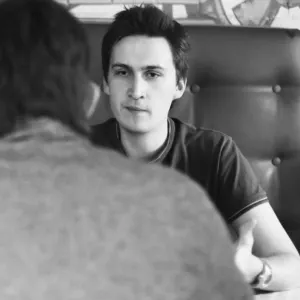Нам поможет кнопочка «Сгрузить».
Весной из российского App Store исчезли многие приложения, создатели которых фактически порвали с русским рынком. Впрочем, клиенты этих сервисов продолжают ими пользоваться — например, Spotify, Brawl Stars и Netflix.
Но как их обновлять?

Обычно обновление приложений в App Store не составляет труда и не требует действий от пользователя. Айфон поставит апдейты в автоматическом режиме, если подключить его к розетке и врубить Wi-Fi. Но если этих приложений нет в русской версии магазина?
Коллеги из Appleinsider выяснили, что в App Store есть лазейка, которая поможет обновить любой апп. Для этого нужно воспользоваться кнопкой «Сгрузить приложение». На всякий случай предупреждаем — выполняйте все описанные в этом материале операции на свой страх и риск.
- Выбираем необходимый апп в настройках айфона («Основные» — «Хранилище iPhone»)
- Жмем на кнопку «Сгрузить приложение»
- Когда приложение сгрузится, нажимаем «Переустановить приложение»
- Ждем, когда апп скачается на iPhone обратно
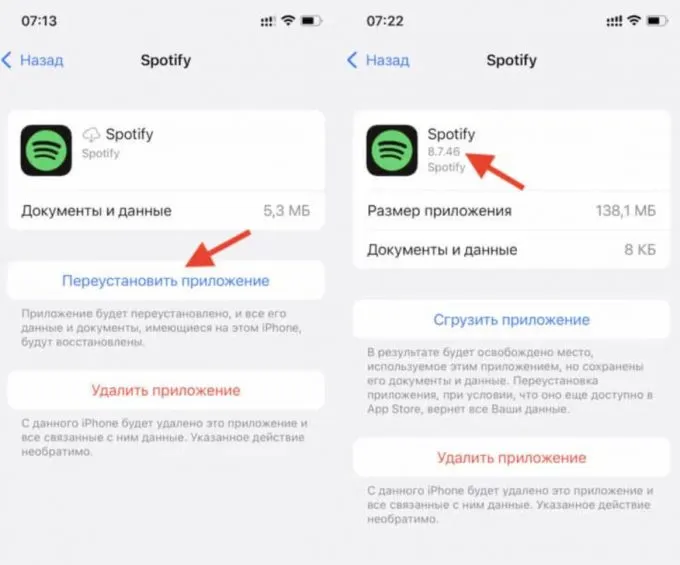
Авторы заметили, что в этом случае старая версия приложения сгружается в облако, а обратно возвращается уже обновленной. Никто не знает, как это работает, но таким образом удалось обновить Spotify с версии 8.7.44 до 8.7.46.
Имейте в виду, что так можно обновить только те приложения, которые исчезли из русской версии магазина, но остались доступны в других регионах. Например, «Сбербанк.Онлайн» обновить не получится, потому что апп полностью удалили из App Store.
Если вдруг вы не можете восстановить приложение обратно, то можно воспользоваться условно-бесплатной утилитой iMazing. Программа позволит восстановить любую программу, которая когда либо была скачана на ваш iPhone и ассоциируется с вашим Apple ID.
- Скачиваем программу на компьютер
- Подключаем iPhone через провод
- Соглашаемся на использование бесплатного периода
- Нажимаем на кнопку «Управление приложениями», после — «Медиатека»
- В поисковой строке вводим название аппа (например, «Сбербанк.Онлайн»)
- Нажимаем на программу правой кнопкой мыши и жмем «Установить»
- Дожидаемся окончания загрузки приложения на телефон